使用连接复合对象,可通过对象表面的“洞”连接两个或多个对象。要执行此操作,请删除每个对象的面,在其表面创建一个或多个洞,并确定洞的位置,以使洞与洞之间面对面,然后应用“连接”。

左图:连接之前
右图:连接之后
对于网格中各个洞之间的桥,连接会尽可能生成最佳的贴图坐标。虽然在某些理想的情况中,如一个圆柱体位于另一个圆柱体之上,可以生成不错的 UVW 贴图插值,但大多数情况下则不行。必须使用 “UVW 贴图”修改器将贴图应用于桥面。
另一方面,顶点颜色也可以平滑地插入。
注意:
- 可以对具有多组洞的对象应用“连接”。连接将尽其所能匹配两个对象之间的洞。
- 指定给两个原始对象的贴图坐标也将尽可能保持。根据两组原始贴图坐标和几何体类型的复杂程度与差距的不同,在桥区域中可能会存在不规则内容。
过程
要创建连接对象,请执行以下操作:
- 创建两个网格对象。
- 删除每个对象上的面,在对象要架桥的位置创建洞。
确定对象的位置,以使其中一个对象的已删除面的法线指向另一个对象的已删除面的法线(假设已删除面具有法线)。
- 选择其中一个对象。在
 “创建”面板上,
“创建”面板上, (几何体)处于激活状态时,从下拉列表中选择“复合对象”。在“对象类型”卷展栏中,启用“连接”。
(几何体)处于激活状态时,从下拉列表中选择“复合对象”。在“对象类型”卷展栏中,启用“连接”。 - 单击“拾取操作对象”按钮,然后选择另一个对象。
- 生成连接两个对象中的洞的面。
- 使用各种选项调整连接。
示例:要连接两个圆柱体,请执行以下操作:
- 创建半径为 15,高为 30 的圆柱体。其他参数为默认设置。
- 以第一个圆柱体为中心创建第二个圆柱体,半径为 30、高度为 30、边数为 13。(采用较少的边数,便于展示连接中的网格插值。)
- 沿 Z 轴向上移动第一个较小的圆柱体,使其底部封口比较大圆柱体的顶部封口高出大约 15 个单位。
- 将两个圆柱体转换为可编辑的网格。
- 删除上面圆柱体的底部封口以及下面圆柱体的顶部封口。(提示:转至“可编辑网格(多边形)”模式,依次选择每个端点,然后按 Delete 键。)
- 退出子对象模式,选择下面的圆柱体,然后单击“连接”。
- 单击“拾取操作对象”按钮,然后单击上面的圆柱体。
将创建新的面,涵盖两个圆柱体中的开口。
示例接续:要尝试某些选项并创建动画:
- 转至
 “修改”面板,将“分段”微调器增大至 5 或更大。
“修改”面板,将“分段”微调器增大至 5 或更大。 随着分段数目的增加,连接变得越来越弯曲。
- 将“张力”值设置为 0。这将拉直连接的曲面。将“张力”值增加至 1,然后回到 0.5。
- 尝试“桥”与“末端”选项的各种组合。
- 选择上面的圆柱体,启用
 ,并在不同的帧下应用各种变换。
,并在不同的帧下应用各种变换。 -
 播放动画。
播放动画。
界面
“拾取操作对象”卷展栏
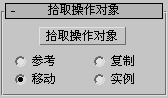
“参数”卷展栏

“操作对象”组
- [操作对象列表]
-
显示当前的操作对象。在列表中单击操作对象,即可选中该对象以进行重命名、删除或提取。
- 名称
-
重命名所选的操作对象。键入新的名称,然后按 Tab 或 Enter 键。
- 删除操作对象
-
将所选操作对象从列表中删除。
- 提取操作对象
-
提取选中操作对象的副本或实例。在列表中选择一个操作对象即可启用此按钮。
注: 此按钮仅在“修改”面板中可用。如果当前为“创建”面板,则无法提取操作对象。 - 实例/复制
-
指定提取操作对象的方式:用作实例或副本。
“插值”组
- 分段
-
设置连接桥中的分段数目。
- 张力
-
控制连接桥的曲率。值为 0 表示无曲率,值越高,匹配连接桥两端的表面法线的曲线越平滑。“分段”设置为 0 时,此微调器无明显作用。
“平滑”组
- 桥
-
在连接桥的面之间应用平滑。
- 末端
-
在和连接桥新旧表面接连的面与原始对象之间应用平滑。如果禁用,3ds Max 将为桥指定一个新的材质 ID。新的 ID 将高于为两个原始对象所指定的最高的 ID。如果启用,则采用其中一个原始对象中 ID。
注: 如果同时启用“桥”和“末端”选项,但原始对象不包含“平滑”组,则平滑将指定给桥以及与桥接连的面。
“显示/更新”卷展栏
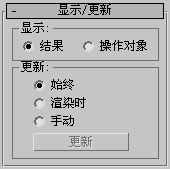
“显示”组
确定是否显示图形操作对象。
- 结果显示操作结果。
- 操作对象显示操作对象。
“更新”组
以下选项用于确定何时重新计算复合对象的投影。由于复杂的复合对象会降低性能,因此可以使用以下选项避免常量计算。
- 始终对象将始终更新。
- 渲染时仅当渲染场景时才重新计算对象。
- 手动激活“更新”按钮,手动重新计算。
- 更新
-
重新计算投影。